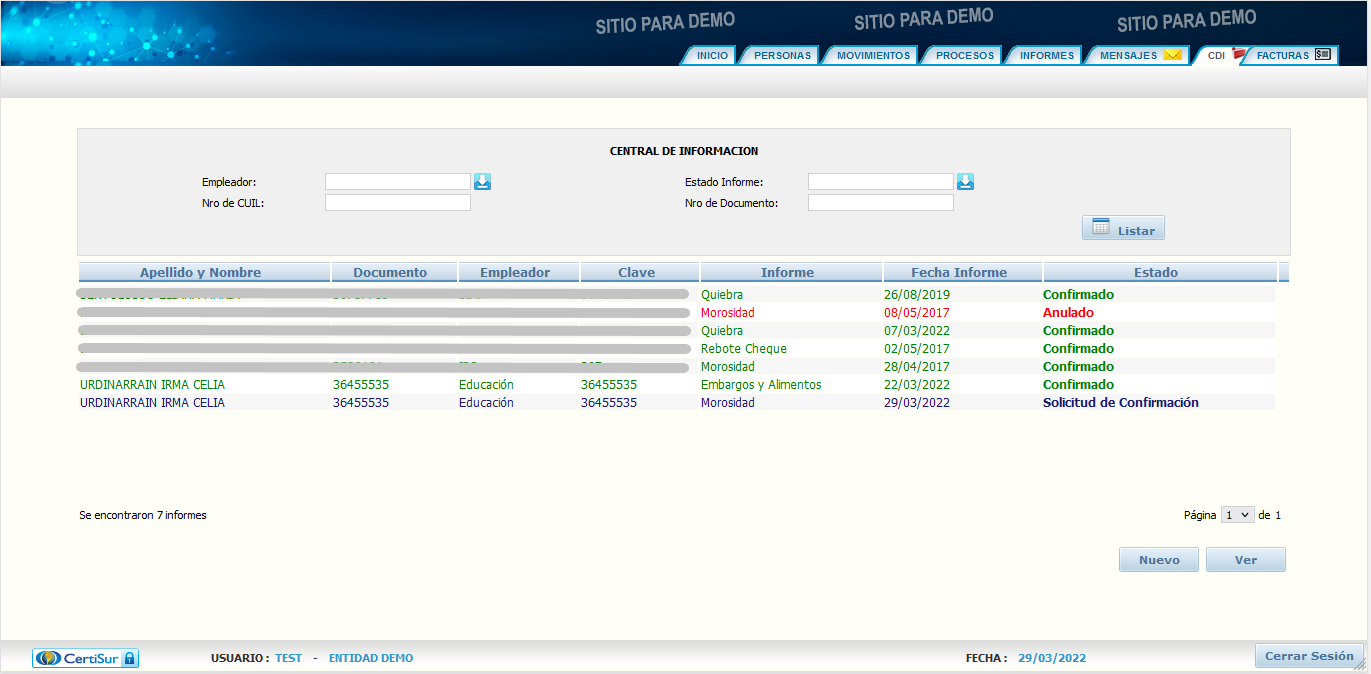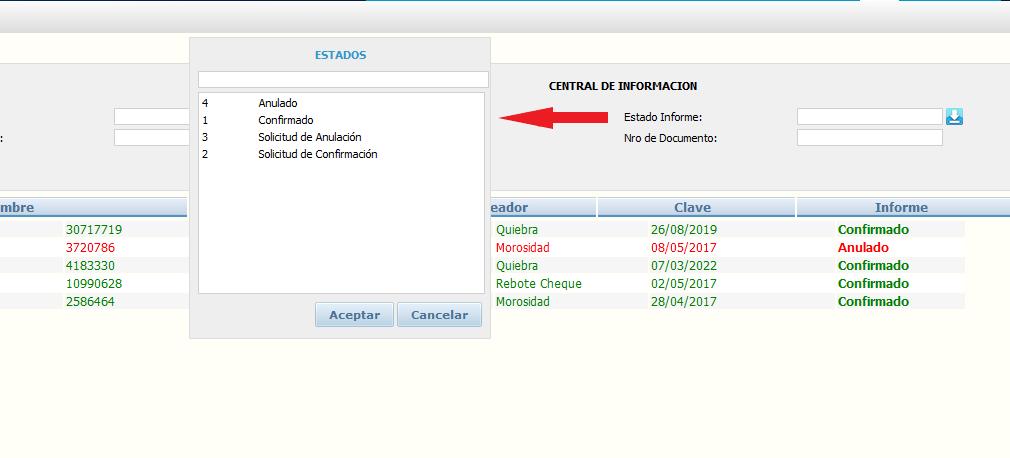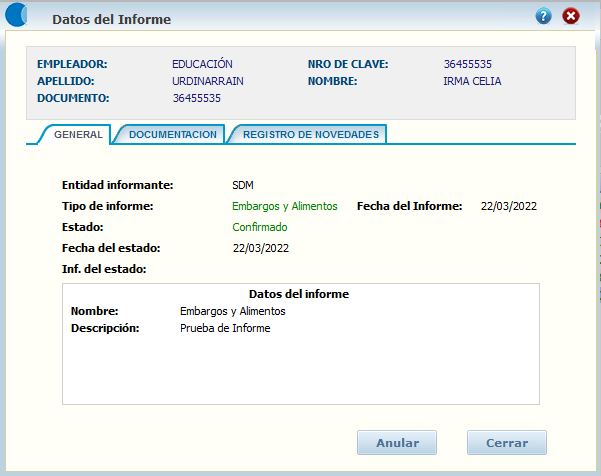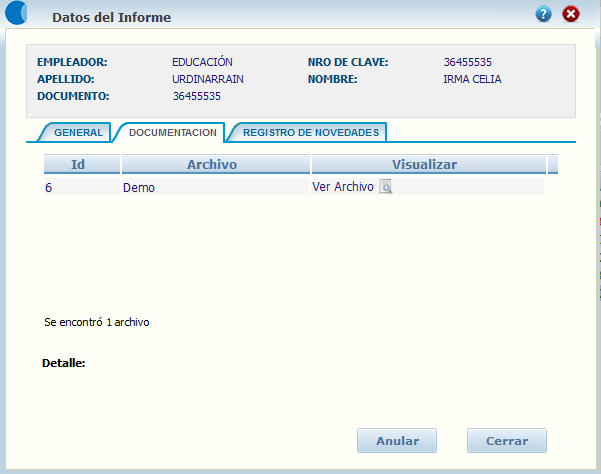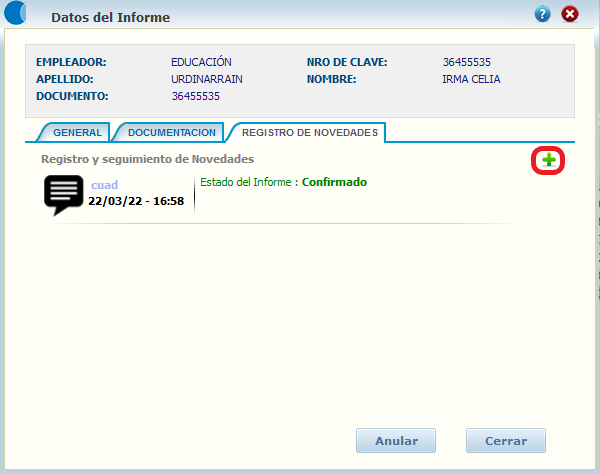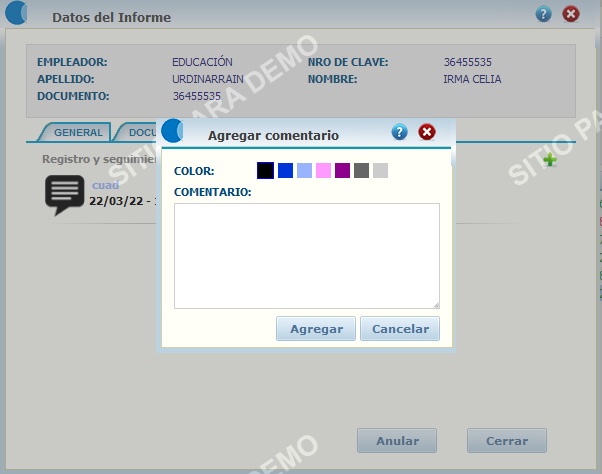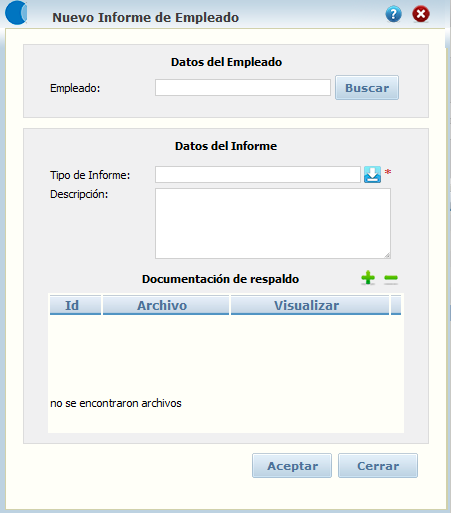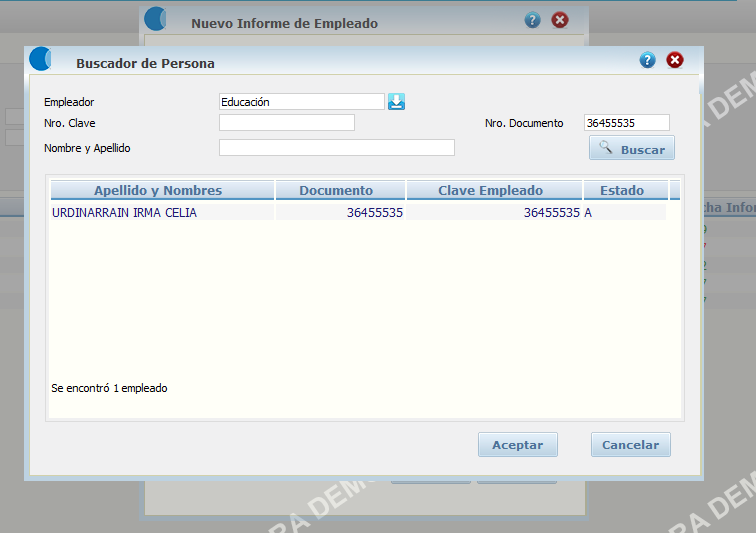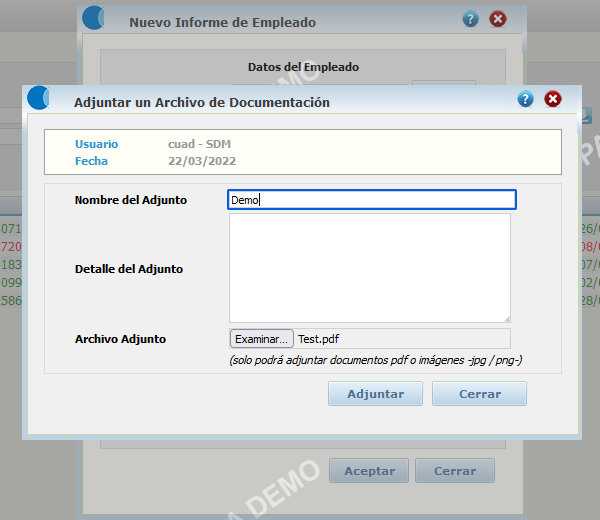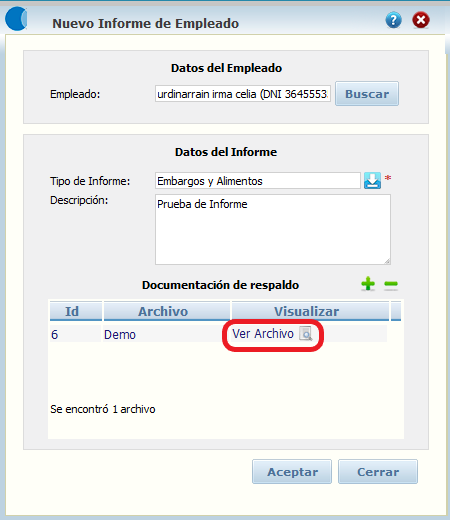General
Desde la pestaña CDI podemos ver los informes cargados.
La pantalla nos muestra en la parte superior el buscador para filtrar las búsquedas ya sea por empleador, nro. de clave, nro. Documento o estado del informe (anulado, confirmado, etc.) y en la parte inferior, visualizamos el resultado de la búsqueda, por defecto muestra todas.
Detalle del Informe
Seleccionando el empleado haciendo doble click sobre la lista o desde el botón "Ver" se accede a una ventana donde se visualiza los datos del informe correspondiente al empleado.
En la ventana se muestran los datos del empleado (empleador, CUIL o clave, apellido y nombres, y DNI) y 3 pestañas (General, Documentación y Registro de Novedades) que se describen a continuación cada una:
Pestaña General:
Entidad Informante:
Tipo de Informe: Indica que tipo de informe se cargó, pueden ser:
- 1. Levantamiento Quiebra
- 2. Morosidad
- 3. Otro Informe
- 4. Quiebra
- 5. Rebote Cheque
Estado: Los dos estados posibles que puede tener el informe son:
- 1. Confirmado
- 2. Anulado
Fecha del Informe: Fecha de la carga del informe en el sistema.
Fecha del Estado: Fecha de la última modificación del estado ya que esta puede pasar por varios estados una vez cargada.
Datos del Informe:
- 1. Nombre: Tipo de informe.
- 2. Descripción: Del informe.
En esta pestaña está la documentación que respalda el informe, estos pueden ser varios archivos de tipo pdf o imágenes en formato jpg que se pueden visualizar desde el navegador al hacer click en el link “Ver Archivo”.
Nuevo Informe
Buscamos el empleado para el que se generará un informe, al hacer click en el botón buscar se abre una ventana para buscar el empleado en cuestión:
Ahora cargamos los datos del informe, seleccionamos el tipo de informe y luego escribimos una breve descripción acerca del informe:
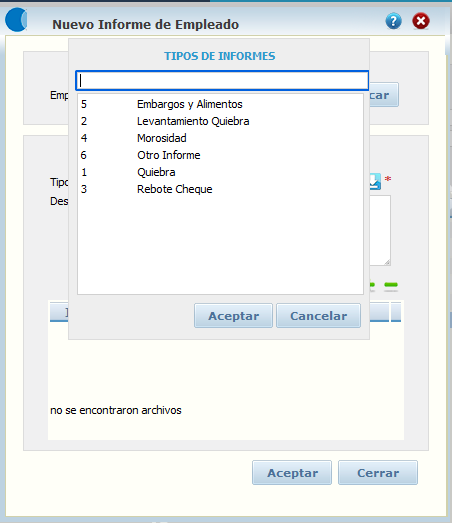
Luego y en caso de que haya documentación que respalde el informe se pueden subir los archivos, estos deberán ser en formato pdf y jpg como imágenes.
El documento a cargar como adjunto deberá constar de un nombre para ser identificado, una descripción del contenido del archivo y el archivo como adjunto.
Luego de completar todos estos datos, estamos en condiciones de guardar el informe para que sea visualizado por las diferentes entidades.
Luego de cargar el informe, se enviará por mensajería interna un mail a las entidades involucradas, que tengan al empleado o agente afiliado, como así también cada cambio de estado que vayan sucediendo para esta persona.